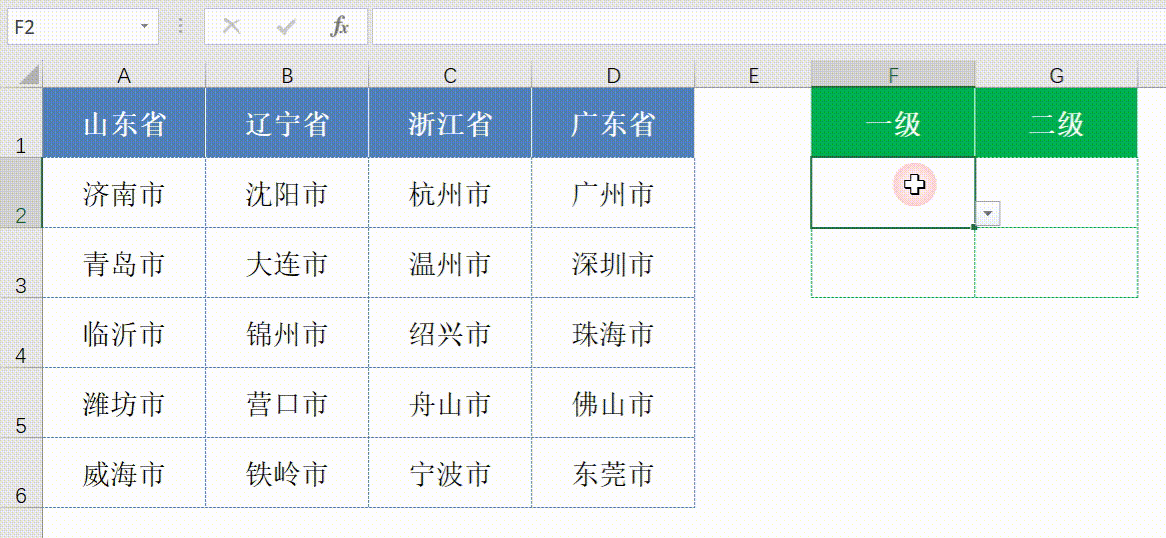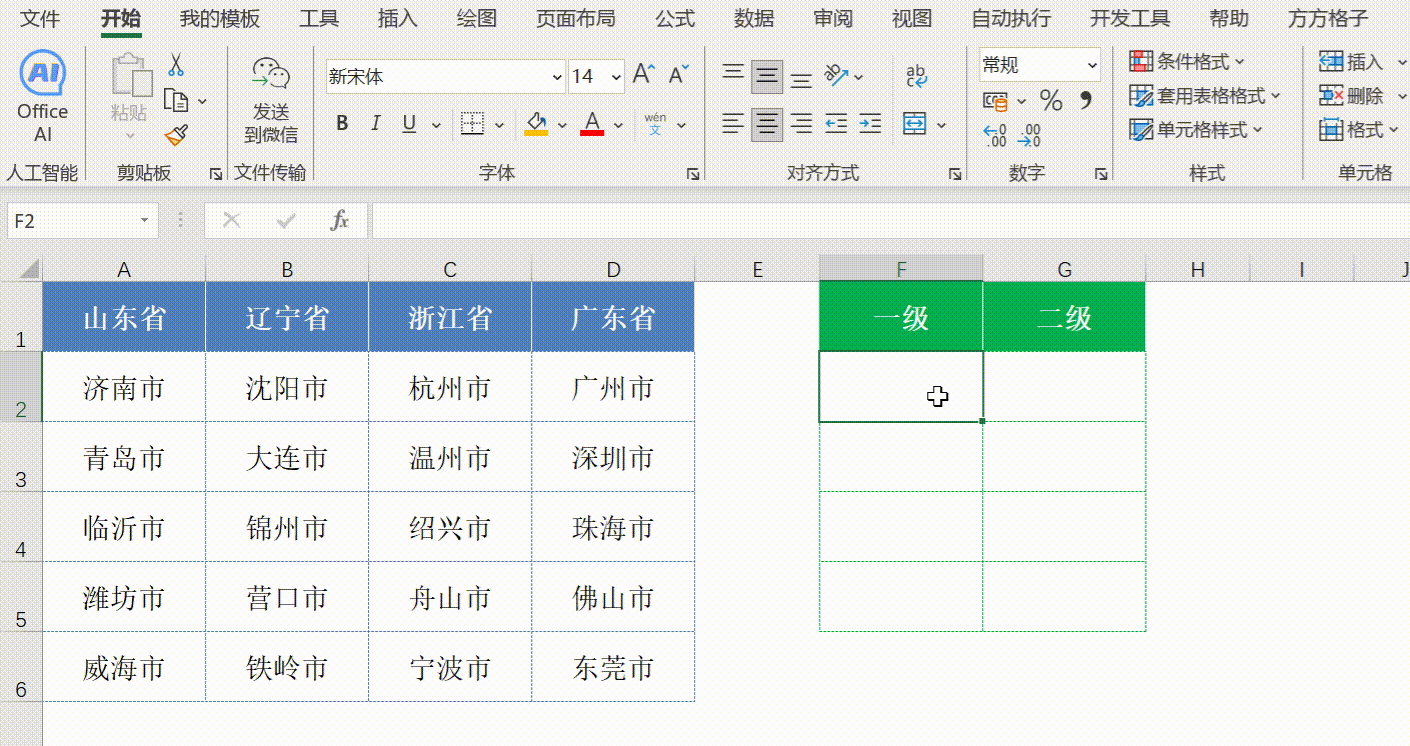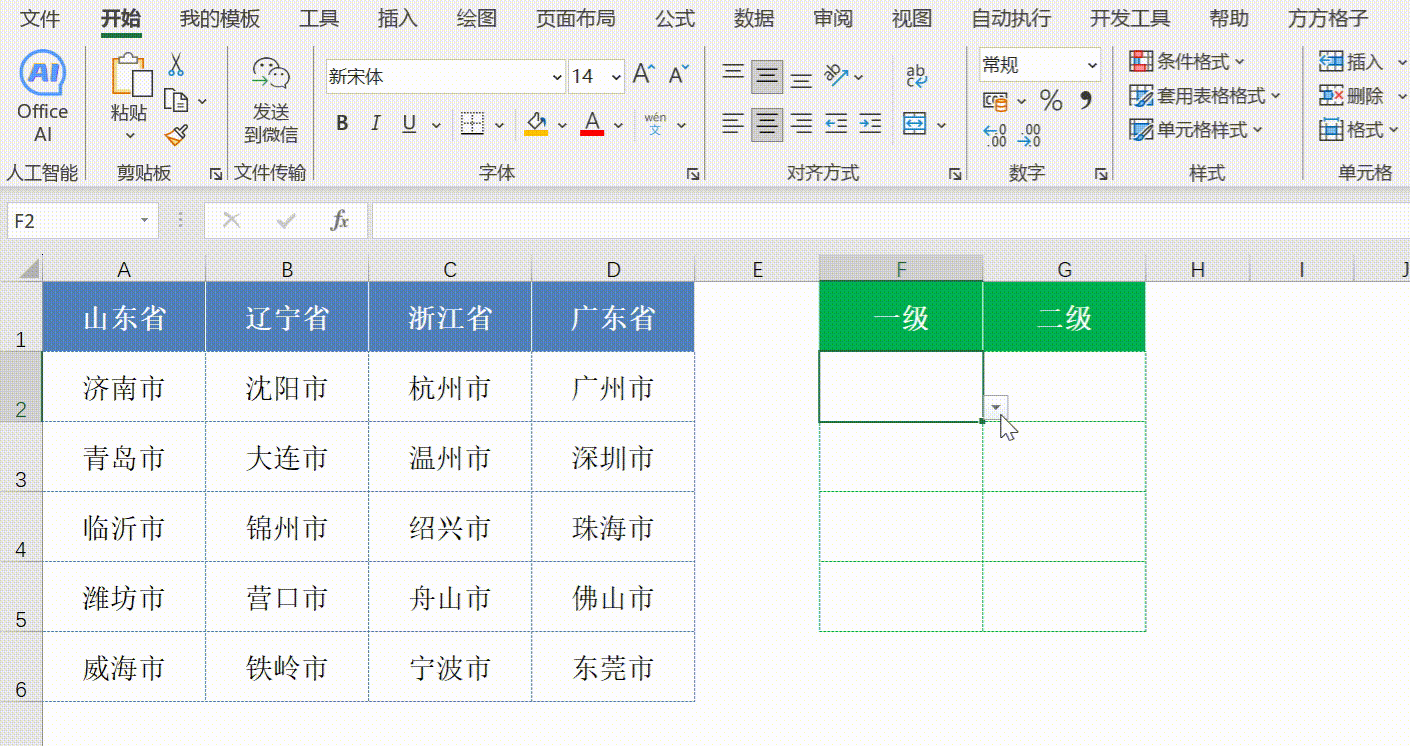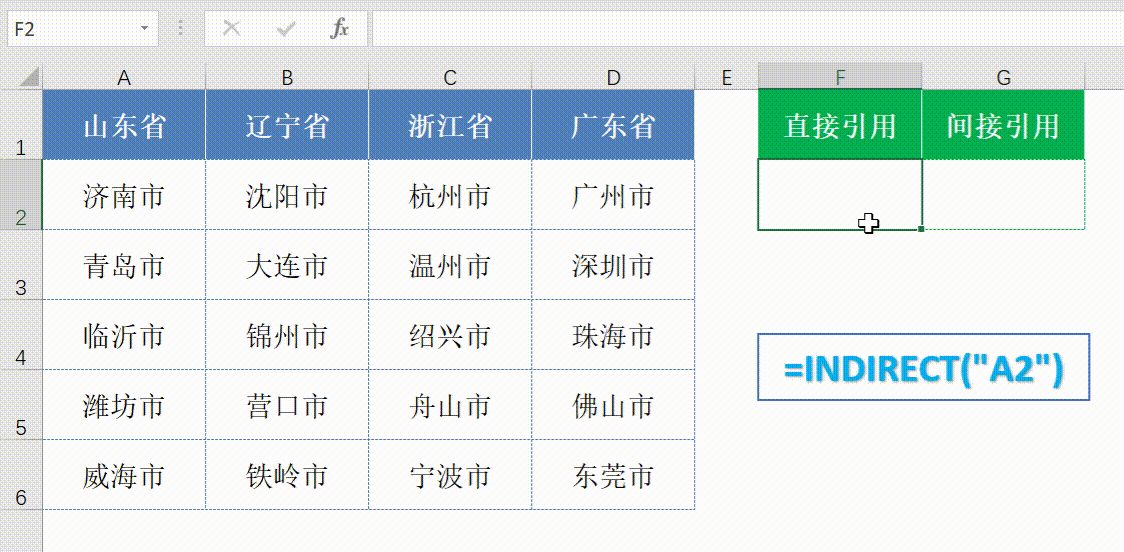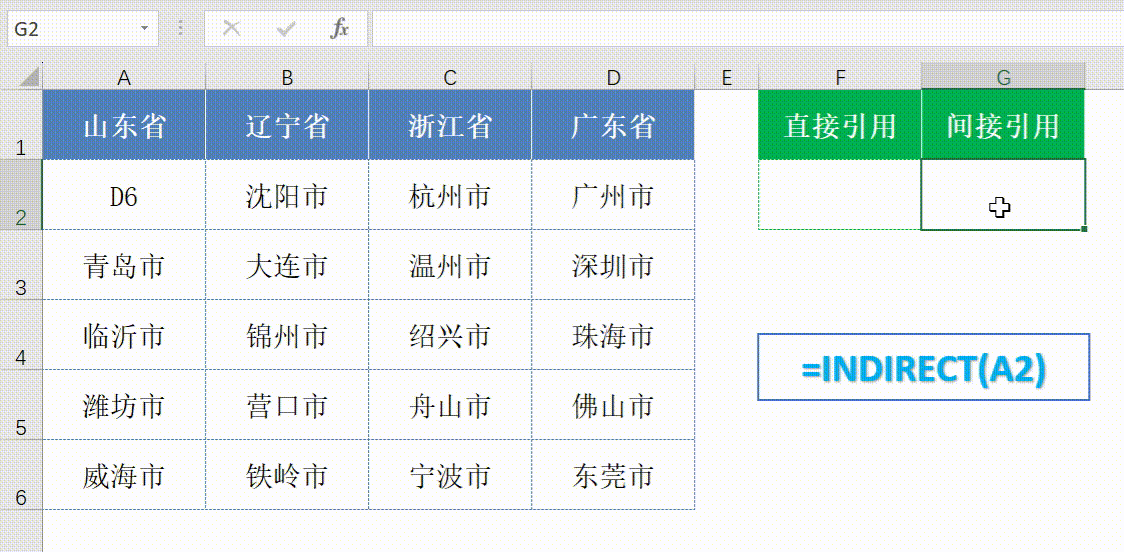103、用Indirect函数制作:可以联动的二级下拉菜单!实现自动更新
Excel是工作中必不可少的工具!但是当数据量较大时,筛选数据变得十分繁琐,给工作带来了不小的困扰!不过,Excel二级联动下拉菜单,能够轻松实现数据筛选,使我们的工作,变得更加高效便捷!
小编在本文结尾,为大家整理了:13类505个函数的用法↓↓↓
01什么是二级联动下拉菜单?
Excel二级联动下拉菜:可以根据第一层下拉框的选择内容,自动筛选第二层下拉框中:符合要求的内容,从而实现数据的筛选!
表格中:【省份】是一级下拉菜单,【城市】是二级下拉菜单,我们只需选择省份,就可以自动联动对应的城市,避免了频繁手动输入的烦恼!
02一级下拉菜单如何制作?
制作一级下拉菜单,其实并不难!只需要选中F列,切换到【数据】选项卡,单击工具栏【数据验证】按钮;
在【允许】下拉框选择:序列,【来源】用鼠标框选:所有省份,也就是第一行,并结束确认,即可添加一级下拉菜单!
紧接着,我们只要点击单元格:右下角倒三角,即可在下拉列表中,选择对应的【省份】,下次别再一个一个手动输入了!
但是想要制作:二级联动下拉菜单,就需要使用Indirect函数,下面先给大家介绍:Indirect函数的用法!
03Indirect函数的使用方法:
【Indirect函数】是一个非常实用的引用函数!可以帮助您提高工作效率,并减少手动输入:单元格地址的时间,分为直接引用和间接引用两种用法。
Indirect函数直接引用:
首先双击F2单元格,输入Indirect函数:=INDIRECT();
然后用鼠标单击:A2单元格,并手动加一对双引号,按回车键确认;
即可直接引用A2单元格的内容:济南市;
Indirect函数用法:
INDIRECT(ref_text);
注意:函数的参数,是就是要引用的单元格;在输入的时候,一定要加一对双引号,代表直接引用;如果不加双引号,则代表间接引用!
Indirect函数间接引用:
我们先把A2单元格,修改成D6;然后在G2单元格,输入Indirect函数:
=INDIRECT(A2);
这次我们不加双引号,代表间接引用,也就是A2单元格内:D6单元格引用的内容,也就是:东莞市!
查看完整内容↓↓↓